Come classificare i dati ignorando i valori zero in Excel?
Se ci sono alcuni valori zero in un elenco, anche i valori zero verranno classificati quando applichiamo la funzione di classificazione generale, ma in alcuni casi vogliamo semplicemente classificare i dati ignorando gli zeri come mostrato nello screenshot sottostante. Ci sono trucchi per risolvere questo compito in Excel?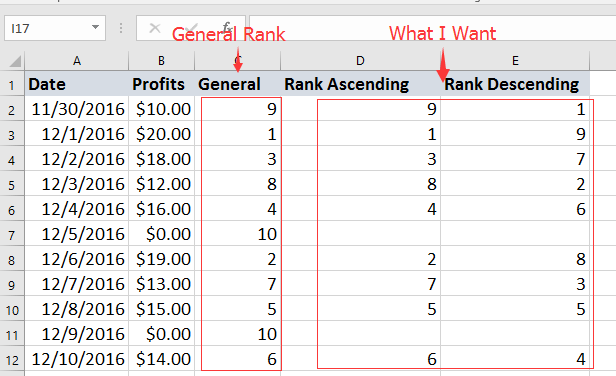
Classifica celle ignorando i valori zero
 Classifica celle ignorando i valori zero
Classifica celle ignorando i valori zero
Seleziona una cella vuota accanto all'elenco che desideri classificare, digita una delle seguenti formule secondo necessità e trascina la maniglia di riempimento automatico verso il basso fino alle celle a cui desideri applicare questa formula. Classifica ignorando gli zeri in ordine crescente
=SE(B2=0;"";RANGO(B2;SE($B$2:$B$12>0;$B$2:$B$12;0))+CONTA.SE($B$2:$B2;$B2)-1)
Classifica ignorando gli zeri in ordine decrescente
=SE(B2;RANGO(B2;B$2:B$12;1)-CONTA.SE(B$2:B$12;0);"")
Nelle formule, B2 è la prima cella dell'elenco che desideri classificare, B2:B12 è l'intervallo che stai classificando.
| Classifica ignorando gli zeri in ordine crescente |
 |
| Classifica ignorando gli zeri in ordine decrescente |
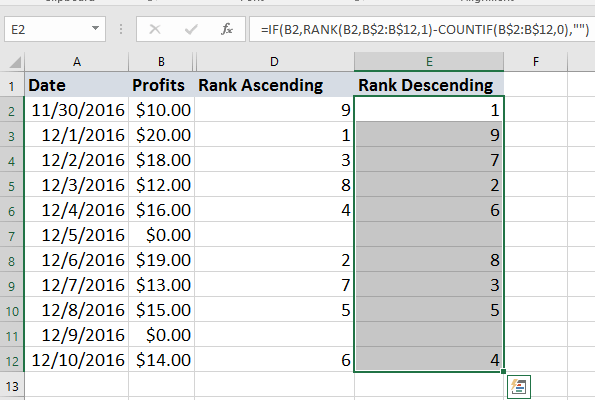 |

I migliori strumenti per la produttività in Office
Potenzia le tue competenze in Excel con Kutools per Excel e sperimenta un'efficienza mai vista prima. Kutools per Excel offre oltre300 funzionalità avanzate per aumentare la produttività e farti risparmiare tempo. Clicca qui per ottenere la funzione di cui hai più bisogno...
Office Tab porta le schede su Office e rende il tuo lavoro molto più semplice
- Abilita la modifica e lettura a schede in Word, Excel, PowerPoint, Publisher, Access, Visio e Project.
- Apri e crea più documenti in nuove schede della stessa finestra invece che in nuove finestre.
- Aumenta la produttività del50% e riduce centinaia di clic del mouse ogni giorno!
Tutti gli add-in Kutools. Un solo programma di installazione
La suite Kutools for Office include add-in per Excel, Word, Outlook & PowerPoint più Office Tab Pro, ideale per i team che lavorano su più app di Office.
- Suite tutto-in-uno — Add-in per Excel, Word, Outlook & PowerPoint + Office Tab Pro
- Un solo programma di installazione, una sola licenza — configurazione in pochi minuti (pronto per MSI)
- Funzionano meglio insieme — produttività ottimizzata su tutte le app Office
- Prova completa30 giorni — nessuna registrazione, nessuna carta di credito
- Massimo risparmio — costa meno rispetto all’acquisto singolo degli add-in